7 correctifs pour le logiciel AMD Adrenalin qui ne fonctionne pas ou ne souvre pas

Vous êtes confronté au problème du logiciel AMD Adrenalin qui ne fonctionne pas ou ne s
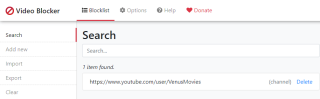
L'ajout de filtres à ce que nos enfants regardent est important, que ce soit en tant que fonction de contrôle parental ou en sauvant les jeunes esprits de certains contenus malveillants.
Quand on parle de YouTube, c'est certainement le service de streaming multimédia le plus facilement disponible. De l'écoute de comptines au visionnage de certains courts métrages, les enfants adorent y passer du temps. Et ici se pose seulement la question de savoir pourquoi les parents souhaitent bloquer certaines chaînes YouTube ou simplement rechercher des bloqueurs de vidéos (Sûrement, pour fournir un bouclier).
Je veux bloquer la chaîne YouTube
Bien que vous puissiez utiliser le mode de filtrage de recherche sécurisé pour protéger vos enfants, il ne fournit pas une bonne immunité aux options de recherche. Vous voudrez peut-être les bloquer et vous détendre en pensant que votre enfant est au moins loin de ce qui n'est tout simplement pas bon.
Sur PC
Hélas, vous n'avez aucune option directe sur le site Web pour bloquer la chaîne et un plug-in supplémentaire est nécessaire pour prendre la bonne décision.
N'oubliez pas que chaque navigateur nécessite un plug-in distinct pour le blocage. Si vous avez ajouté l'extension dans votre Google Chrome et que votre enfant utilise Opera ou Firefox, vous êtes de retour à Ground Zero.
Par exemple, vous pouvez installer Video Blocker dans Google Chrome. L'extension s'attachera sur le côté droit de votre écran Chrome.
Dans le 'Quick Key add', collez l'URL de la chaîne que vous souhaitez bloquer et cliquez sur 'Add'.
Vous pouvez également voir votre liste de blocage en cliquant dessus et la supprimer à tout moment. Le programme fonctionne sans problème jusqu'à ce que l'extension reste active sur le navigateur.
Désormais, votre enfant ne pourra pas accéder à la même chaîne même s'il recherche. Il sera plutôt redirigé vers la page d'accueil YouTube.
A lire aussi : -
Comment regarder des vidéos YouTube bloquées dans votre... Êtes-vous contrarié de ne pas pouvoir regarder la vidéo YouTube car elle est bloquée dans votre pays ? Apprendre...
Android
Encore une fois, l'application YouTube ne prend pas en charge le blocage des chaînes et vous devez télécharger un autre bloqueur de vidéo depuis Google Play Store sur votre téléphone.
Vous pouvez opter pour Blocksite qui aide non seulement à bloquer les sites Web, mais également des chaînes YouTube spécifiques sur les appareils Android.
Par exemple, à la place de facebook.com dans l'image ci-dessous, vous pouvez ajouter l'URL de la chaîne YouTube. Comme http://www.youtube.com/user/VenusMovies .
N'oubliez pas que dans votre mobile, vous devez saisir : http://m.youtube.com/user/VenusMovies
Je veux bloquer la vidéo YouTube
Parfois, tout le contenu d'une chaîne en particulier est intéressant, mais une vidéo entrave le flux de votre enfant. Dans un tel cas, il vous suffit de bloquer une vidéo en particulier. On peut dire que les méthodes décrites ci-dessus aident également à faire le même travail.
Fait intéressant, vous n'avez pas besoin d'un nouveau bloqueur de vidéos YouTube pour filtrer le contenu et les choses sont plus faciles de votre côté.
Mode restreint sur PC
Étape 1 : Pour commencer, accédez à la page YouTube et cliquez sur l'icône de votre profil (en haut à droite).
Étape 2 : Surveillez le mode restreint qui reste généralement désactivé. Appuyez dessus et activez-le.
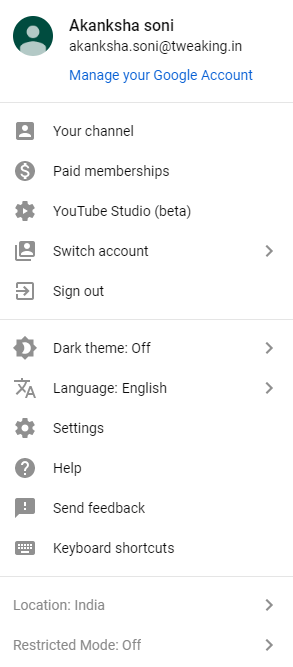
Mode restreint sur Android/iPhone
Étape 1 : Ouvrez l'application YouTube sur votre téléphone mobile.
Étape 2 : Cliquez sur l'icône du profil et sélectionnez Paramètres.
Étape 3 : Ici, choisissez Général et activez le mode restreint.
Mais à quoi sert le mode restreint ? Si vous vous posez la question, YouTube a votre réponse. Il indique que l'activation du mode restreint restreint la disponibilité de contenu potentiellement mature ou de contenu répréhensible.
À l'aide de certains algorithmes potentiels, YouTube efface intelligemment le contenu dont le titre, la méta et la langue sont inappropriés. En fait, une équipe dédiée de YouTube filtre ce contenu manuellement, si le filtre automatique n'est pas complètement réussi.
A lire aussi : -
Comment répéter automatiquement des vidéos YouTube Comment lire une vidéo YouTube en boucle, pour cela, vous devrez lire la vidéo> clic droit> sélectionnez ...
Parents, asseyez-vous et détendez-vous !
En plus de bloquer les vidéos ou les chaînes YouTube, votre iPhone peut bloquer le contenu explicite pour les enfants utilisant Porn Block Plus . La navigation sécurisée sur Internet et la désactivation du matériel pornographique sont désormais tout à fait possibles. Téléchargez-le aujourd'hui !
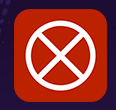
Parce que nous comprenons la raison du contrôle parental, les moyens décrits ci-dessus vous permettent de bloquer ou de restreindre la recherche de contenu malveillant. Vous devrez peut-être faire appel à une autre extension ou application à une extrémité. D'autre part, les paramètres intégrés facilitent votre travail. En fonction de votre compréhension, vous pouvez modifier les paramètres sans aucun stress.
Vous êtes confronté au problème du logiciel AMD Adrenalin qui ne fonctionne pas ou ne s
Pour corriger l
Apprenez à maîtriser le chat Zoom, une fonctionnalité essentielle pour les visioconférences, avec nos conseils et astuces.
Découvrez notre examen approfondi de l
Découvrez comment récupérer votre Instagram après avoir été désactivé en suivant nos étapes claires et simples.
Découvrez comment savoir qui a consulté votre profil Instagram avec nos solutions pratiques. Sauvegardez votre vie privée tout en restant informé !
Apprenez à créer des GIF animés facilement avec votre Galaxy S22. Découvrez les méthodes intégrées et des applications pratiques pour enrichir votre expérience.
Découvrez comment changer la devise dans Google Maps en quelques étapes simples pour mieux planifier vos finances durant votre voyage.
Microsoft Teams s
Vous obtenez l








